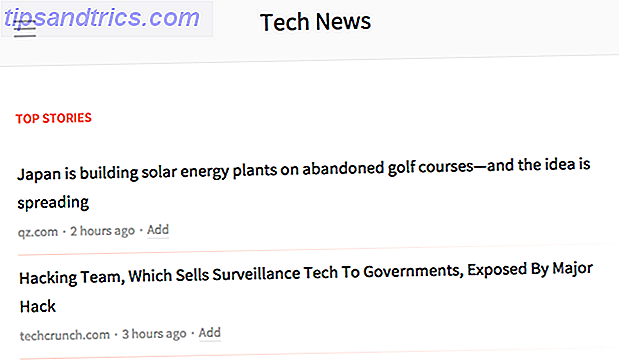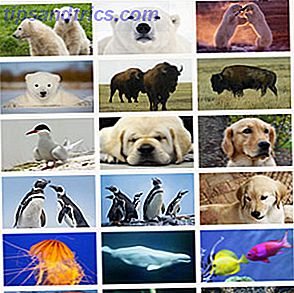Als u Windows gebruikt, gebruikt u Bestandsverkenner - het is de primaire methode om door de bestanden en mappen op uw pc te navigeren en het is meer dan geschikt voor de taak. Mogelijk gebruikt u de toepassing echter niet optimaal.
File Explorer bevat meer dan op het eerste gezicht 10 weinig bekende functies van Windows Verkenner 10 Weinig bekende functies van Windows Verkenner Laat Windows File Explorer u niet voor de gek houden met zijn eenvoudige uiterlijk. Het is in staat tot veel meer acties en tweaks dan het toelaat! Laat ons u een aantal van hen tonen. Lees verder . Het is mogelijk om extensies te installeren die extra functionaliteit toevoegen, en sommige van deze hulpprogramma's kunnen u op dagelijkse basis tijd en moeite besparen. Hier zijn de top tien extensies die je nu kunt downloaden en installeren.
1. Klaver
Browsen met tabbladen is een standaardfunctie van elke moderne webbrowser en het is iets dat veel gebruikers nuttig zouden kunnen vinden als onderdeel van Verkenner. Gelukkig zijn er verschillende uitbreidingen 3 Tools voor het toevoegen van Browsers met tabbladen aan Windows Explorer 3 Tools voor het toevoegen van Browsen met tabbladen aan Browser browsen met Windows Verkenner is een functie die ik 10 jaar geleden voor het eerst tegenkwam in Firefox's vorige incarnatie, Firebird. Sindsdien zijn tabbladen in bijna elk gebied met betrekking tot gebruikersinterfaces verschenen. Ze maken het gemakkelijk ... Lees meer bieden deze functionaliteit, met het beste van het stel dat Clover is.
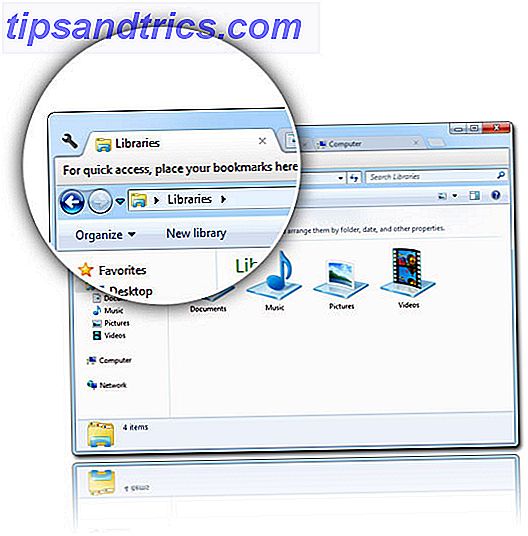
Clover is bekend voor iedereen die tabbladen in zijn browser gebruikt; CTRL + T opent een nieuw tabblad, CTRL + W sluit het huidige tabblad en CTRL + TAB- cycli door de tabbladen die u hebt geopend. Covert ondersteunt ook het bookmarken van individuele paden voor gemakkelijke toegang op een later tijdstip.
Dit is een eenvoudige extensie, maar dan een die zijn werk uitstekend doet. Iedereen die op zoek is naar ondersteuning voor tabbladen met een minimum aan gedoe, wordt goed bediend door Clover.
2. Link Shell-extensie
Soms kan het nuttig zijn om één bestand in meerdere mappen op uw computer te hebben, in plaats van alleen afzonderlijke exemplaren van datzelfde bestand op verschillende locaties te hebben. Windows heeft eigenlijk functionaliteit die dit toestaat en die dateert uit Windows 2000 - maar helaas, gebruik hiervan is enige kennis van de opdrachtprompt 7 Snelle tips om de Windows Command Prompt te verbeteren 7 Snelle tips om de Windows-opdrachtprompt te verbeteren U moet meer weten over de opdrachtprompt. Het is een waardevoller hulpmiddel dan de meeste mensen zich realiseren. Deze tips verbeteren je ervaring met de opdrachtregel, zelfs als je een ervaren gebruiker bent. Lees verder .
Gelukkig maakt deze File Explorer-uitbreiding het proces drastisch vereenvoudigd: Link Shell Extension stelt je in staat om de bovengenoemde hardlinks (evenals knooppunten, volume mountpoints en symbolische links) te maken met niets meer dan een paar klikken.
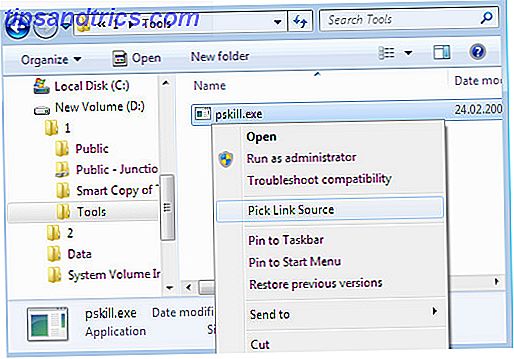
Als u een hardlink wilt maken met behulp van de extensie, klikt u met de rechtermuisknop op het gewenste bestand en selecteert u Linkbron kiezen. Navigeer vervolgens naar de map waarin u een link wilt neerzetten, klik met de rechtermuisknop en selecteer Drop As> Hardlink . U ziet een kleine rode pijl over het pictogram van het resulterende bestand heen om aan te geven dat het een hardlink is.
3. TeraCopy
Veel extensies dienen om extra functionaliteit toe te voegen, niet in de standaardversie van Verkenner. TeraCopy probeert eenvoudig het kopieerproces te superpicken en maakt een paar aanpassingen om de gebruikerservaring te verbeteren.
Zodra TeraCopy is geïnstalleerd, voelt u onmiddellijk de voordelen van de verbeteringen aan de kopieersnelheid. De uitbreiding werkt door het implementeren van dynamische bufferaanpassingen om ervoor te zorgen dat de zoektijden zo laag mogelijk worden gehouden.

Dat is echter niet de enige truc die TeraCopy in petto heeft. Het biedt ook de mogelijkheid om het kopieerproces te pauzeren om systeembronnen vrij te maken, voordat het op een later tijdstip wordt voortgezet. Het biedt ook enkele beveiligingen in het geval van een kopieerfout. Dit is misschien niet de meest glamoureuze extensie die er is, maar als je veel tijd besteedt aan het kopiëren van bestanden 4 manieren om bestanden sneller te kopiëren op Windows 4 manieren om bestanden sneller te kopiëren in Windows Het Windows-bestandskopiedialoogvenster zou beter kunnen. Het is traag en gevoelig voor fouten. We laten u snelkoppelingen en andere snellere manieren zien om uw bestanden in Windows te kopiëren. Lees meer, het is de download zeker waard.
4. Mapgrootte
Hier is een extensie waarmee u een kijkje kunt nemen in een map zonder deze daadwerkelijk te openen, evenals het efficiënt presenteren van formaten voor mappen en bestanden. Folder Size is een handig hulpprogramma dat extra informatie toevoegt zonder de gebruikersinterface (UI) te belasten.
De extensie verandert de functionaliteit enigszins, afhankelijk van of je Windows 2000, XP of een nieuwere versie van het besturingssysteem gebruikt. Hoe de vervelende Windows 10-update te verbannen Hoe de vervelende Windows 10-update te verbannen Ziek van het horen over de Windows 10-update gratis Windows 10-upgrade? Dit is hoe je het voor altijd kunt blokkeren met één klik. Lees verder . In de vorige categorie wordt een extra kolom met de titel Folder Size toegevoegd aan de standaard File Explorer-interface. In recentere versies verschijnen deze als koppelbare pop-ups die los staan van het actieve venster.
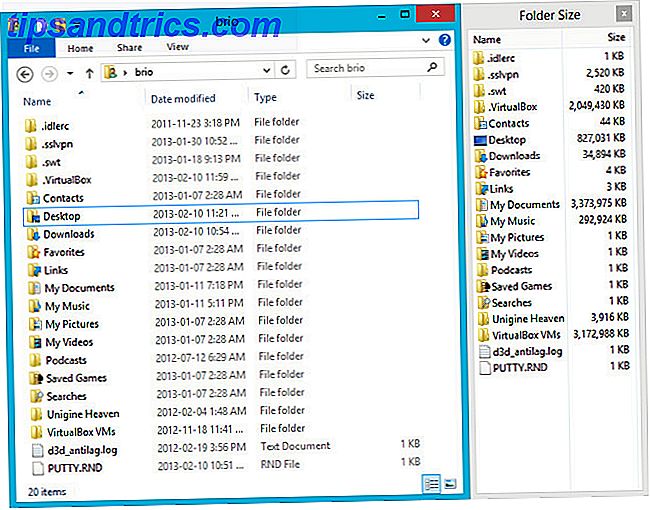
De mapgrootte is duidelijk ontwikkeld met een bewustzijn van de gebruikerservaring - deze is ingesteld om te voorkomen dat bestanden worden gescand als het lastig is. Als andere programma's de schijf lezen of beschrijven, kunnen ze deze taak voltooien voordat ze bronnen opnemen om verder te gaan met haar onderzoek. Dit hele proces is automatisch, wat betekent dat er geen handmatige scans van uw kant zijn.
5. InfoTag Magic
Net als bij Folder Size gaat deze extensie helemaal over het aanbieden van extra informatie, maar in dit geval ligt de nadruk op muziekbestanden. Met InfoTag Magic hebt u toegang tot de titel van het nummer, de artiest, het jaar van uitgave en meer, gewoon door in een Verkenner-venster over het bestand te bewegen.
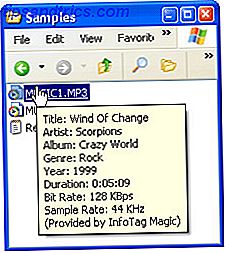
Het enige wat u hoeft te doen is ervoor te zorgen dat uw MP3-, WMA- of OGG-bestanden correct zijn ingevuld. Hier is hoe Mp3tag eenvoudig uw MP3-collectie opruimt Hier is hoe Mp3tag gemakkelijk uw MP3-verzameling opruimt Mp3tag is een van de krachtigste hulpmiddelen voor het bewerken van je MP3-verzameling. Naast batch-bewerkingsbestandsnamen en ID3-tags, kunt u met aangepaste acties uitgebreide wijzigingen aanbrengen aan uw MP3-bestanden. Lees Meer, en zodra InfoTag Magic is geïnstalleerd, zal die informatie verschijnen als een hulpmiddel als uw cursor blijft hangen boven de bestandsnaam. Dezelfde functionaliteit biedt zelfs een handig voorbeeld van tekstbestanden.
6. Clickie
File Explorer biedt al voldoende functionaliteit in het contextmenu met de rechtermuisknop - maar er is altijd ruimte voor verbetering. Clickie voegt een aantal praktische functies toe die gebruikers zullen waarderen.
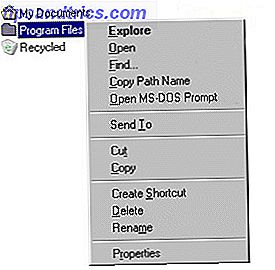
De eerste functie kopieert het bestandspad van het momenteel geselecteerde bestand, wat erg handig kan zijn als het weggestopt is onder verschillende lagen van een maphiërarchie. De tweede opent een DOS-venster in de huidige map, wat handig kan zijn om gemakkelijk toegang te hebben als u veel tijd besteed aan het werken met opdrachtprompts 7 Algemene taken De Windows-opdrachtprompt maakt snel en gemakkelijk 7 algemene taken De Windows-opdrachtprompt zorgt ervoor Snel en gemakkelijk Laat de opdrachtprompt u niet intimideren. Het is eenvoudiger en nuttiger dan je zou verwachten. Je zult misschien verrast zijn door wat je kunt bereiken met slechts een paar toetsaanslagen. Lees verder .
7. StExBar
Gefactureerd als "wat Microsoft vergat te implementeren in de Windows Verkenner", biedt StExBar een groot aantal verschillende functies in een handige werkbalk. Of u nu een bestandspad wilt kopiëren, een nieuwe map wilt maken of een consolevenster wilt openen, u kunt dit in een paar seconden doen, dankzij een handige selectie opdrachten.
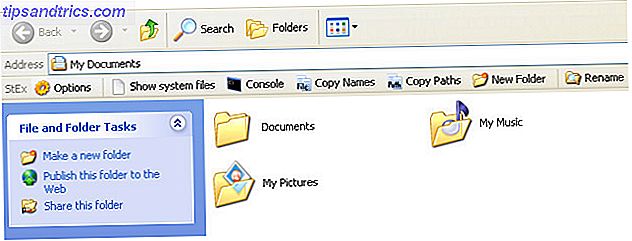
Het enige nadeel van deze tool is dat het een beetje ongericht is. De meeste extensies kiezen voor één taak en houden zich eraan, maar deze probeert op te treden als een manusje van alles. Dat wil niet zeggen dat het de taken niet goed afmaakt, maar het voegt wat extra rommel toe die misschien meer de moeite waard is dan het waard is, als je alleen bepaalde elementen van de aangeboden functionaliteit wilt.
Als deze opdrachten u echter regelmatig tijd besparen, is er echt geen reden om StExBar niet te installeren.
8. Folder Colorizer
Als u van Mac OS X 7 naar Windows bent verhuisd Tips voor het overschakelen van Mac naar Windows 7 Tips voor het overschakelen van Mac naar Windows U zult verrast zijn hoeveel Windows te bieden heeft. Overgang soepel van Mac naar Windows met ons advies. Meer lezen, mis je misschien een kleine, maar handige functie: de mogelijkheid om specifieke kleuren toe te passen op je mappen. Dit kan niet alleen een snelle en gemakkelijke manier zijn om uw systeem mooier te maken, maar het is ook een zeer nuttige methode om complexe bestandshiërarchieën een beetje gemakkelijker te navigeren.
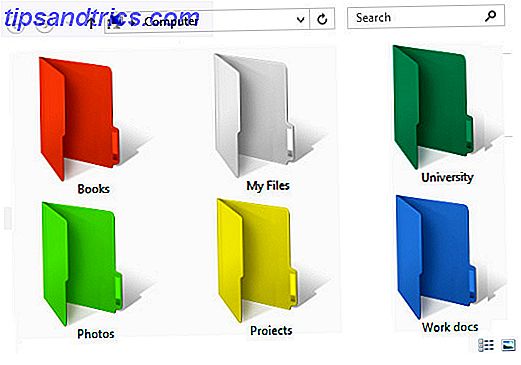
Folder Colorizer door Softorino brengt dezelfde mogelijkheid naar Windows. Zodra het is geïnstalleerd, klikt u met de rechtermuisknop op de gewenste map en selecteert u Inkleuren om de beste schaduw voor de taak te selecteren.
9. Folderico
Iedereen die op zoek is naar nog meer controle over de manier waarop hun mappen worden gepresenteerd, moet Folderico eens bekijken. Met deze extensie kunt u niet alleen een kleur selecteren, maar ook een eenvoudige manier om het pictogram uit te wisselen. Mappictogrammen in Windows individualiseren met aangepaste afbeeldingen Mappictogrammen individualiseren in Windows met aangepaste afbeeldingen Hebt u er wel eens over nagedacht om de pictogrammen te wijzigen? voor individuele mappen op Windows? Hier is een eenvoudige manier om het te doen. Lees meer dat er is, en zelfs een groot aantal thema's om dingen er slim en uniform uit te laten zien.
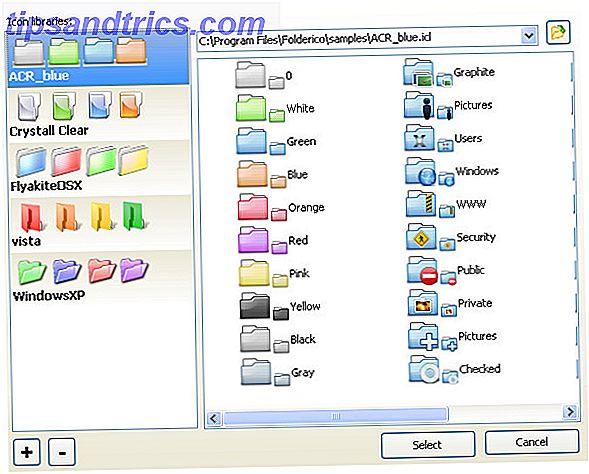
Natuurlijk kun je je gemakkelijk laten meeslepen door een File Explorer-venster te veranderen in iets van een technicolor-patchwork - maar maak je geen zorgen, want met slechts één klik verwijdert het je aanpassingen en neemt het dingen terug naar hoe ze er voorheen uitzagen.
10. HashTab
HashTab is een geweldig hulpprogramma voor iedereen die bijzonder veiligheidsbewust is, of voor iemand die dit soort beveiligingsmaatregelen moet gebruiken als onderdeel van hun werk. MakeUseOf heeft een geweldige gids voor hashing gepubliceerd What All This MD5 Hash Stuff betekent in feite [Technology Explained] What Al deze MD5 Hash Stuff betekent in feite [Technology Explained] Hier is een volledige run van MD5, hashing en een klein overzicht van computers en cryptografie. Lees Meer als u niet bekend bent met waar het proces om draait.
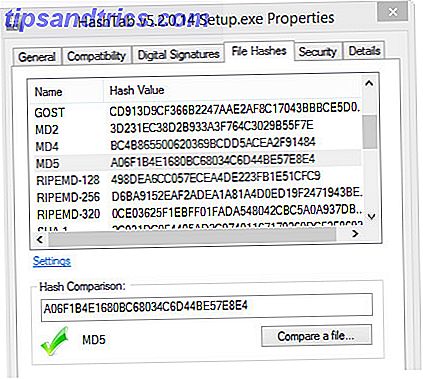
In eenvoudige bewoordingen, een MD5-checker maakt een klein bestand bekend als een hash dat vervolgens kan worden gebruikt om de legitimiteit ervan te verifiëren door het te vergelijken met een bekende constante. Het is een eenvoudige maar krachtige beveiligingsmaatregel en HashTab geeft u eenvoudig toegang tot het vanuit een Verkenner-venster.
Kent u een handige File Explorer-extensie die u met anderen wilt delen? Of bent u op zoek naar hulp bij het vinden van een extensie voor een specifiek doel? Of je nu hulp aanbiedt of ernaar zoekt, je beste gok is de opmerkingen hieronder.